 base de données
base de données
 tutoriel mysql
tutoriel mysql
 Tutoriel graphique sur la façon d'installer et de configurer mysql5.7.17 sous Windows 10
Tutoriel graphique sur la façon d'installer et de configurer mysql5.7.17 sous Windows 10
Tutoriel graphique sur la façon d'installer et de configurer mysql5.7.17 sous Windows 10
Cet article présente principalement en détail le tutoriel graphique sur la méthode d'installation et de configuration de mysql5.7.17 sous Windows 10. Il a une certaine valeur de référence. Les amis intéressés peuvent s'y référer
Dans cet article, j'expliquerai en détail comment installer la dernière version de laBase de données MySQL sur la plateforme Windows 10, qui est la base de données en version compressée MySQL5.7.17. Je n'en dirai pas beaucoup plus sur le téléchargement de la version compressée de la base de données MySQL5.7.17 ici. Pour ceux qui ne savent pas comment faire, faites-le vous-même et prévoyez suffisamment de nourriture et de vêtements !
Décompressez et installez
Puisque la base de données MySQL5.7.17 que nous avons téléchargée est la version ZIP Archive, c'est-à-dire la version compressée, il suffit donc de la décompresser et d'installer la version Il n’y a aucune différence, mais il n’est pas nécessaire de l’installer. Il suffit de trouver le fichier mysql-5.7.17-winx64.zip téléchargé, puis de cliquer avec le bouton droit et de le sélectionner, de le décompresser à l'endroit où vous souhaitez l'installer. Si vous aimez le lecteur C, choisissez le lecteur C. Si vous le souhaitez. Je ne l'aime pas, choisissez simplement un lecteur. , ici, l'auteur lui-même a choisi le lecteur D. Après tout, le lecteur système C stocke trop de choses. Une fois que vous l’avez décompressé, ce n’est pas très simple ? Vous connaissez maintenant les avantages de la version ZIP Archive !Configurer le fichier par défaut
En fait, en théorie, vous pouvez installer le service directement maintenant, mais comme il s'agit de la configuration par défaut, il y aura de nombreux problèmes lorsque nous l'utilisons, comme Les caractères chinois sont tous tronqués, il est donc recommandé de configurer d'abord le fichier par défaut. Comment l'assortir ? Ne vous inquiétez pas, j'y arriverai lentement. Créez un nouveau fichier my.ini dans le répertoire mysql-5.7.17 (le répertoire décompressé de l'auteur est le répertoire mysql-5.7.17 sous le lecteur D), copiez le code suivant et enregistrez-le. :# CLIENT SECTION [client] #default-character-set=utf8 [mysql] #设置mysql客户端默认字符集 default-character-set=utf8 # SERVER SECTION [mysqld] #跳过密码问题,但是这并不能彻底解决,此语句可以忽略登录检查 #skip-grant-tables #设置3306端口号 port=3306 #设置mysql的安装目录 basedir=D:\mysql-5.7.17 #设置mysql数据库的数据的存放目录 datadir=D:\mysql-5.7.17\data #允许最大连接数 max_connections=200 #服务端使用的字符集默认为8比特编码的latin1字符集 character-set-server=utf8 #创建新表时将使用的默认存储引擎 default-storage-engine=INNODB #SQL模式为strict模式 sql_mode='STRICT_TRANS_TABLES,NO_ZERO_IN_DATE,NO_ZERO_DATE,ERROR_FOR_pISION_BY_ZERO,NO_AUTO_CREATE_USER,NO_ENGINE_SUBSTITUTION'

Installez le service mysql
touche win+R, puis tapez cmd, vous pouvez ouvrir la fenêtre cmd. Basculez le répertoire vers le répertoire bin dans lequel vous avez décompressé le fichier. Mon répertoire est celui de l'image. Pour vous, il doit être basé sur votre propre répertoire. Entrez ensuitemysqld -install et appuyez sur Entrée pour exécuter. Notez qu'il s'agit de mysqld, pas de mysql. A ce moment, nous rencontrerons le premier problème, le suivant :
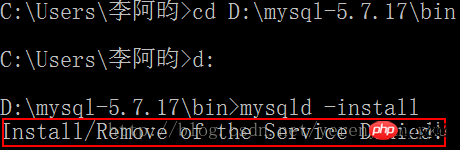
Installer/Supprimer le Service Refusé !. La solution est de choisir de l'ouvrir en tant qu'administrateur lors de l'ouverture du programme cmd.exe. Lorsque nous exécutons le programme cmd.exe en tant qu'administrateur, puis installons le service MySQL, tout ira bien.
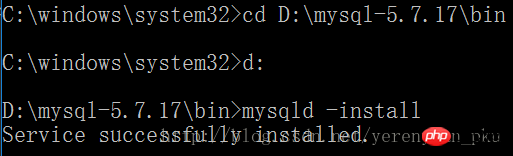
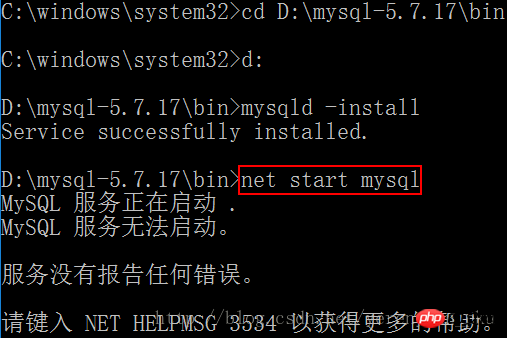
mysqld –initialize-insecure –user=root dans le document mysql. J'ai essayé et cela a fonctionné !

Ouvrez MySQL
Basculons le répertoire vers D:mysql-5.7.17bin ! Entrez la commandemysql -uroot -p et une invite de mot de passe s'affichera (le mot de passe par défaut pour la version décompressée est vide. Appuyez simplement sur Entrée et vous vous connecterez avec succès à MySQL en tant que root).
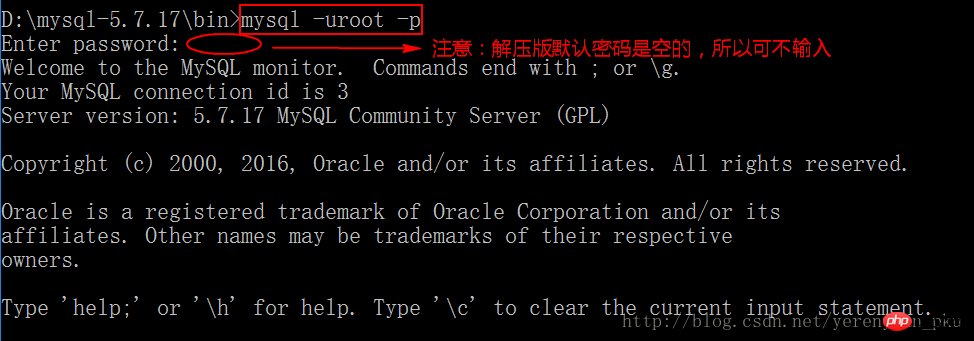
À ce stade, changeons le mot de passe. Parce que le mot de passe par défaut de la version décompressée est vide, cela semble toujours un peu bizarre, je vais donc vous expliquer comment changer le mot de passe ci-dessous. Entrez également dans le répertoire D:mysql-5.7.17bin, exécutez mysqladmin -uroot -p password password , vous serez invité à saisir le mot de passe d'origine (le mot de passe d'origine est vide), appuyez simplement sur Entrée, comme indiqué dans la figure :

Remarque :
Exécuter La commande mysql -uroot -p signifie que lors de la connexion, veuillez vous assurer que le service mysql est activé.
Lors de l'exécution de la commande mysqladmin -uroot -p password password pour modifier le mot de passe, veuillez également vous assurer que le service mysql est activé.
Configurer l'environnement PathVariables
Bien que MySQL soit ouvert, vous devez saisir autant d'instructions à chaque fois que vous ouvrez mysql Est-ce ennuyeux de changer de répertoire ? Comment faire ? Bien sûr, si vous le savez, je n’ai pas besoin de vous le dire. Si vous ne le savez pas, ne vous inquiétez pas, je vous le dirai. Cliquez avec le bouton droit sur cet ordinateur → Propriétés → Paramètres système avancés → Variables d'environnement → Chemin → Modifier, et placez le chemin complet vers le répertoire bin sous le logiciel MySQL que vous avez décompressé. Je suggère de mettre les chaussures des enfants à l'avant, et enfin d'ajouter un point-virgule anglais (;) après le chemin du répertoire pour le sauvegarder. Par exemple, D:mysql-5.7.17bin;
Pourquoi faites-vous cela ? Quel est le principe ? En termes simples, le chemin dans la variable d'environnement est le chemin du répertoire de recherche du système cmd. Vous saisissez une commande, comment le système sait-il si la commande existe ? Qu'a fait le système ? En fait, le système recherche tous les chemins dans le répertoire courant et la variable d'environnement système Path. Le premier trouvé prévaudra. S'il n'est pas trouvé, une erreur sera signalée. Nous devons donc soit changer de répertoire cmd à chaque fois, soit le configurer de manière à ne plus avoir besoin de changer de chemin cmd à l'avenir.
Par exemple : le système est comme un bus qui suit un itinéraire prédéterminé. Le chemin dans la variable d'environnement est cet itinéraire ou chaque station. Lorsque vous atteignez la gare (trouvez la première), vous descendez (courez).
Maintenant que la variable d'environnement Path est configurée, exécutons-la !
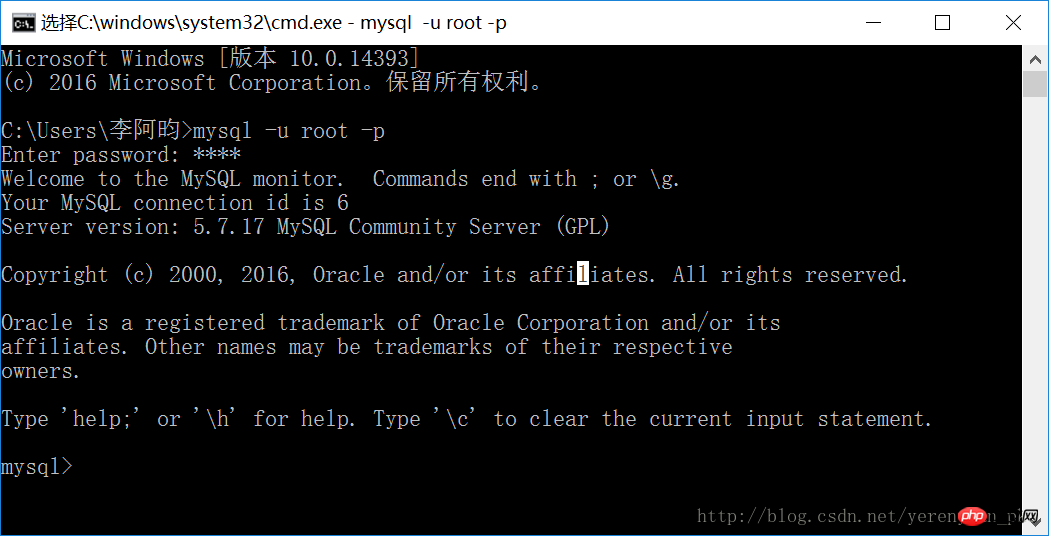
touche win+R, puis tapez la commande mysql -uroot -p, puis entrez le mot de passe précédemment défini, et la connexion est réussie, indiquant que la dernière version de la base de données MySQL, c'est-à-dire la base de données version compressée MySQL5.7.17 a été installée avec succès !
Ce qui précède est le contenu détaillé de. pour plus d'informations, suivez d'autres articles connexes sur le site Web de PHP en chinois!

Outils d'IA chauds

Undresser.AI Undress
Application basée sur l'IA pour créer des photos de nu réalistes

AI Clothes Remover
Outil d'IA en ligne pour supprimer les vêtements des photos.

Undress AI Tool
Images de déshabillage gratuites

Clothoff.io
Dissolvant de vêtements AI

AI Hentai Generator
Générez AI Hentai gratuitement.

Article chaud

Outils chauds

Bloc-notes++7.3.1
Éditeur de code facile à utiliser et gratuit

SublimeText3 version chinoise
Version chinoise, très simple à utiliser

Envoyer Studio 13.0.1
Puissant environnement de développement intégré PHP

Dreamweaver CS6
Outils de développement Web visuel

SublimeText3 version Mac
Logiciel d'édition de code au niveau de Dieu (SublimeText3)
 Où ouvrir Windows 10 en cours d'exécution
Mar 19, 2024 pm 05:57 PM
Où ouvrir Windows 10 en cours d'exécution
Mar 19, 2024 pm 05:57 PM
Trois méthodes couramment utilisées : 1. La méthode la plus pratique consiste à appuyer simultanément sur la touche Windows et la touche R ; 2. Accédez à « Exécuter » via le menu contextuel ou le menu Démarrer 3. En entrant des commandes spécifiques, les utilisateurs peuvent démarrer rapidement ; le programme, ouvrez des fichiers ou des dossiers, configurez les paramètres système, et plus encore.
 L'installation de Windows 10 a échoué
Mar 12, 2024 pm 05:09 PM
L'installation de Windows 10 a échoué
Mar 12, 2024 pm 05:09 PM
Solutions en cas d'échec de l'installation de Windows 10 : 1. Vérifiez le matériel ; 2. Mettez à jour le pilote ; 3. Utilisez un support d'installation fiable ; 4. Nettoyez le système existant ; 6. Ajustez les paramètres BIOS/UEFI ; Effacer le virus.
 Liste des clés d'activation Windows 10 la plus récente 2024
Mar 19, 2024 pm 03:45 PM
Liste des clés d'activation Windows 10 la plus récente 2024
Mar 19, 2024 pm 03:45 PM
L'obtention d'une clé d'activation de Windows 10 est essentielle pour profiter pleinement de ses capacités. La manière légale consiste à acheter une clé authentique, puis à l'activer via l'option « Activer » dans les paramètres du système. L'utilisation de clés illégales ou piratées peut présenter des risques pour la sécurité et constitue une violation des droits de propriété intellectuelle. Cet article vous guidera à travers les moyens légaux pour obtenir et activer une clé d'activation Windows 10, garantissant la sécurité de votre ordinateur et soutenant le travail des développeurs de logiciels.
 Premiers pas avec Pygame : didacticiel complet d'installation et de configuration
Feb 19, 2024 pm 10:10 PM
Premiers pas avec Pygame : didacticiel complet d'installation et de configuration
Feb 19, 2024 pm 10:10 PM
Apprenez Pygame à partir de zéro : didacticiel complet d'installation et de configuration, exemples de code spécifiques requis Introduction : Pygame est une bibliothèque de développement de jeux open source développée à l'aide du langage de programmation Python. Elle fournit une multitude de fonctions et d'outils, permettant aux développeurs de créer facilement une variété de types. de jeu. Cet article vous aidera à apprendre Pygame à partir de zéro et fournira un didacticiel complet d'installation et de configuration, ainsi que des exemples de code spécifiques pour vous permettre de démarrer rapidement. Première partie : Installer Python et Pygame Tout d'abord, assurez-vous d'avoir
 Partage de touche de raccourci de capture d'écran Win10
Mar 19, 2024 pm 04:05 PM
Partage de touche de raccourci de capture d'écran Win10
Mar 19, 2024 pm 04:05 PM
Les touches de raccourci les plus couramment utilisées : 1. Capture d'écran de sélection de cadre : Win + Shift + S, vous pouvez sélectionner un rectangle, une fenêtre ou une zone de n'importe quel format pour prendre une capture d'écran, et la capture d'écran sera automatiquement copiée dans le presse-papiers 2 ; . Capture d'écran plein écran : Win + Printscreen, prenez une capture d'écran de tout l'écran. Enregistrez-la dans le dossier "Ce PC - Images - Captures d'écran" ; 3. Prenez une capture d'écran en plein écran et modifiez-la : Win + W pour afficher l'écran. outil d'esquisse, qui peut recadrer, modifier et enregistrer ou copier la capture d'écran ; 4. Prendre une capture d'écran en plein écran dans le presse-papiers : Imprimer l'écran.
 Lequel est le plus facile à utiliser, Windows10 ou Windows11 ?
Mar 19, 2024 pm 04:11 PM
Lequel est le plus facile à utiliser, Windows10 ou Windows11 ?
Mar 19, 2024 pm 04:11 PM
Windows 10 a une grande stabilité, une interface traditionnelle, des performances fluides et une bonne sécurité. Windows 11 introduit de nouvelles fonctionnalités, optimise les performances, fonctionne bien dans les jeux et améliore la sécurité. Cependant, Windows 11, en tant que nouveau système, peut présenter des problèmes de compatibilité et doit être soigneusement évalué avant la mise à niveau.
 Comment gérer les éléments de démarrage dans Windows 10
Feb 07, 2021 am 11:22 AM
Comment gérer les éléments de démarrage dans Windows 10
Feb 07, 2021 am 11:22 AM
Méthode : 1. Appuyez sur « win+R » pour ouvrir la fenêtre « Exécuter », entrez la commande « msconfig » et cliquez sur « Confirmer » ; 2. Dans l'interface de configuration msconfig, cliquez sur l'onglet « Démarrage » et cliquez sur « Ouvrir la tâche ». Manager"; 3. Dans l'interface du Gestionnaire des tâches, cliquez sur l'onglet "Démarrage"; 4. Recherchez et sélectionnez l'élément de démarrage indésirable, cliquez avec le bouton droit de la souris et sélectionnez "Désactiver" dans le menu contextuel.
 Comment résoudre le problème selon lequel Windows 10 se met toujours à jour après avoir désactivé les mises à jour ?
Feb 20, 2023 pm 06:25 PM
Comment résoudre le problème selon lequel Windows 10 se met toujours à jour après avoir désactivé les mises à jour ?
Feb 20, 2023 pm 06:25 PM
Cause et solution : Le service « Windows Update » est toujours activé, désactivez simplement le service. Méthode de désactivation : 1. Appuyez sur la combinaison de touches « win+r » pour ouvrir la fenêtre « Exécuter », saisissez « services.msc » et appuyez sur Entrée ; 2. Dans l'interface « Services », double-cliquez sur le service « Windows update » ; 3. Dans la fenêtre contextuelle, modifiez le type de démarrage en "Désactivé" ; 4. Entrez dans l'onglet "Récupération" et définissez les options "Premier échec", "Deuxième échec" et "Échec ultérieur" sur "Aucune action". ".





